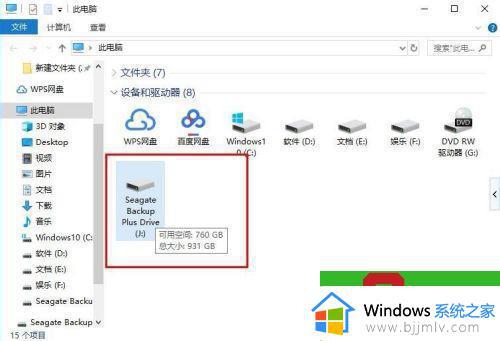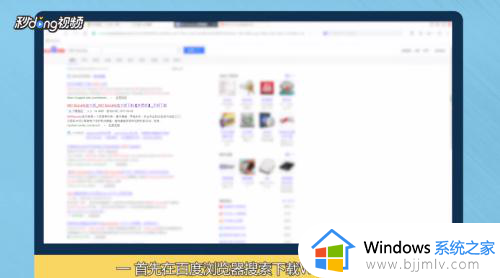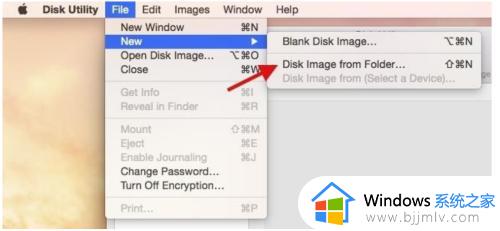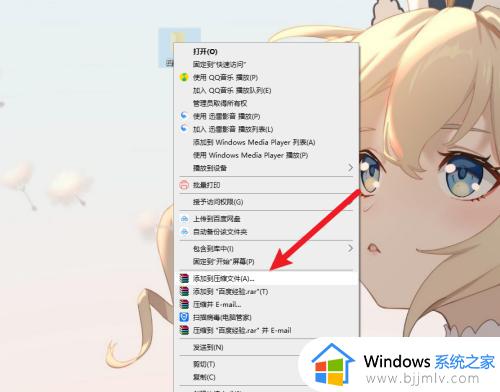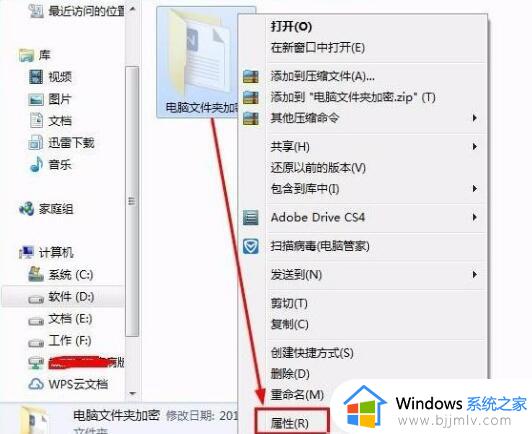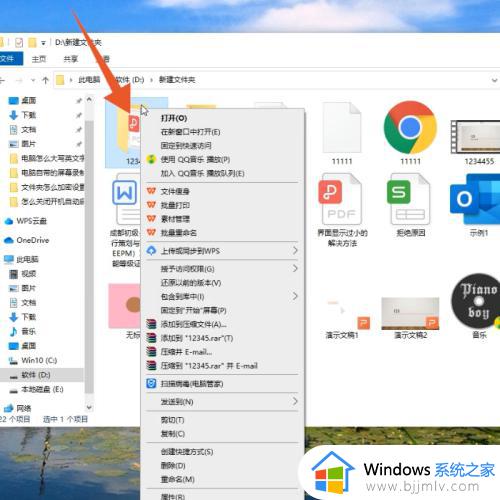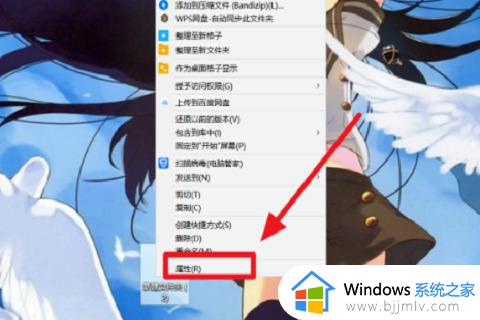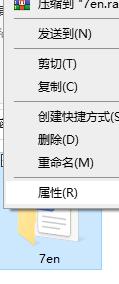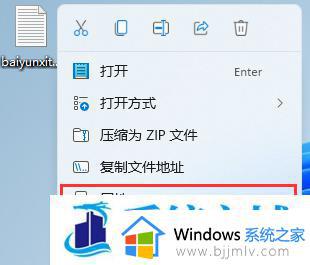移动硬盘文件夹加密码怎么设置 移动硬盘文件夹如何设置密码
更新时间:2024-06-15 09:34:00作者:runxin
在电脑存储有重要文件夹的情况下,我们也会通过设置开机密码登录的方式来保护,当然有些用户在将文件夹存储到移动硬盘后,我们也能够给移动硬盘中存放的文件夹进行加密设置,可是移动硬盘文件夹加密码怎么设置呢?在文本中小编就给大家分享的移动硬盘文件夹如何设置密码完整步骤。
具体方法如下:
1、打开电脑点击桌面上的文件再点击属性。
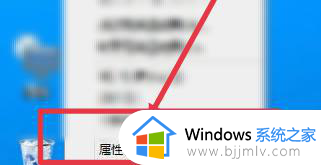
2、在文件的属性页面点击高级
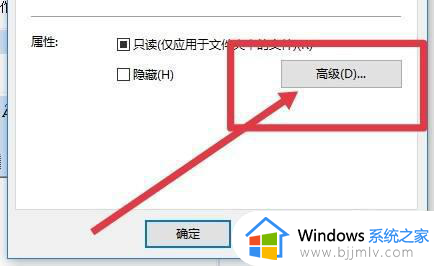
3、在高级页面中勾选加密内容以便保护数据。
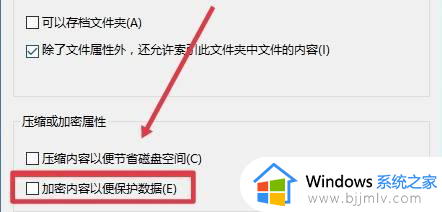
4、勾选保密后再点击右下角的确定。
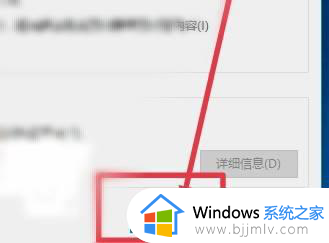
5、在新菜单窗口点击现在备份。
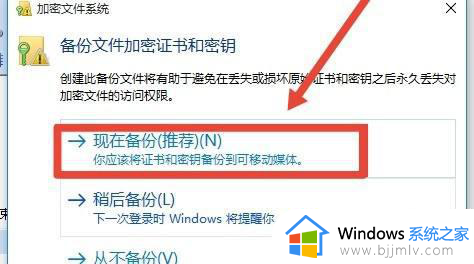
6、在备份页面输入加密文件的密码。
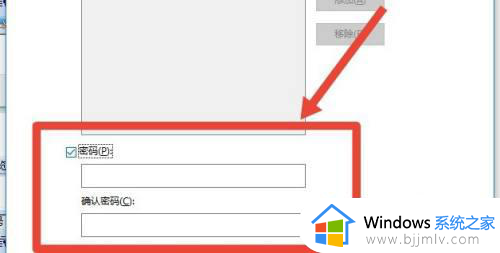
7、设置好文件密码后点击下一步。
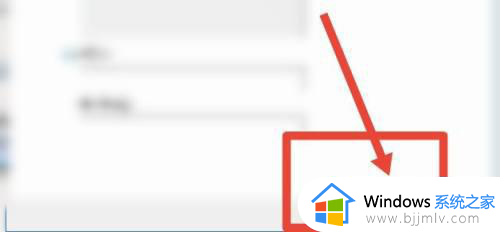
8、在备份页面可直接输入或点击浏览选择备份文件保存的地址。
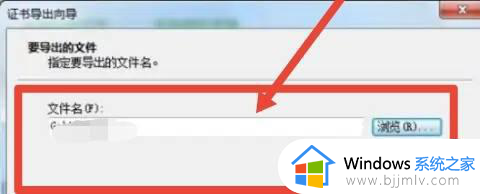
以上就是小编告诉大家的移动硬盘文件夹如何设置密码完整步骤了,如果有不了解的用户就可以按照小编的方法来进行操作了,相信是可以帮助到一些新用户的。